怎么在电脑PR软件内添加效果并将其保存为预设
当我们在使用电脑的时候,可以通过PR软件来处理一些视频,为了方便编辑,我们可以将一些效果保存为预设,具体应如何操作呢?接下来就由小编来告诉大家。
具体如下:
1. 第一步,打开电脑中的PR软件,进入主页后,点击新建项目,然后双击视频素材并将其打开,再拖动素材至时间轨道内并新建序列。

2.第二步,使用鼠标点击选中视频,然后找到源面板效果控件,在其中查看并调节效果。
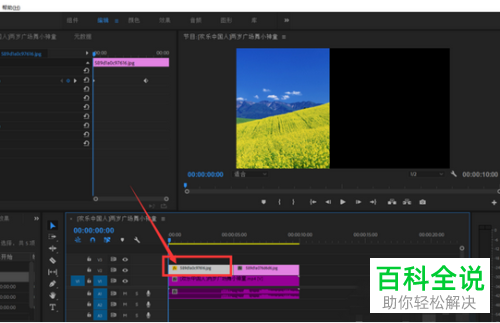
3. 第三步,在效果控件下,找到想要保存为预设的效果,小编在这里以运动项目为例,右键点击后,选择保存预设选项。

4. 第四步,在打开的保存预设窗口中,输入名称,并选择类型,然后再进行简单的描述,最后点击确定按钮。

5. 第五步,保存完成后,点击进入项目面板,然后点击上方的效果标签,在下方就可以看到刚刚保存的效果名称,如果需要使用的话,直接点击并拖动到视频上即可。
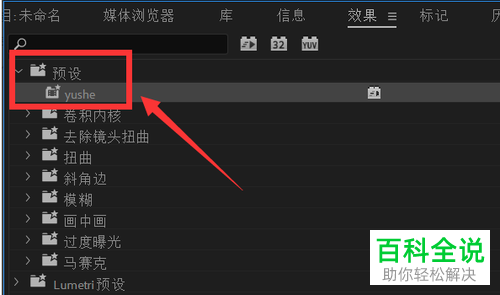
6. 第六步,我们还可以右键点击该效果,然后点击弹出菜单中的删除选项来将该效果删除。
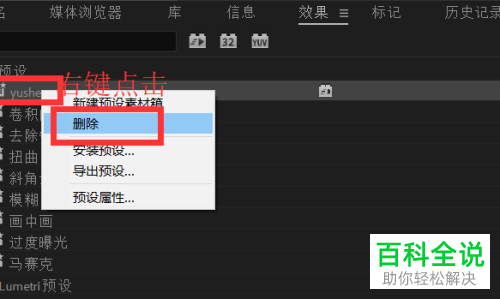
以上就是小编为大家带来的在电脑pr软件内将制作的效果保存为预设的方法。
赞 (0)

